Reviews:
No comments
Related manuals for JX210P

1108
Brand: Janome Pages: 59

109
Brand: Janome Pages: 42

TOYBOX
Brand: UNIS Pages: 19

Quilter's Choice BLQC2
Brand: Baby Lock Pages: 20

EMBLEM
Brand: Cafection Pages: 82

QTFX-700
Brand: QTX Light Pages: 7

FM43 ORBITALE
Brand: Fimap Pages: 56

333-712/02
Brand: Pfaff Pages: 30

Magnolia 7034D
Brand: Janome Pages: 42

E12327-00 BIG BERTHA XSM30
Brand: BETCO Pages: 36

BL-300
Brand: DIAKAT Pages: 10

Decor Excel 2 5024
Brand: Janome Pages: 41

PUNCH-BIND
Brand: JBI Pages: 36

APW-896N/IP-420
Brand: JUKI Pages: 142

AMS-221F3020RSW/AW-3
Brand: JUKI Pages: 163

NC81200 CLASSES
Brand: Carpet Sergers Pages: 30
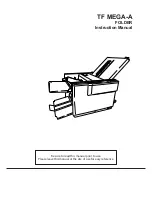
TF MEGA-A
Brand: Hefter Pages: 71

Perfect Binder-C1
Brand: Canon Pages: 54

















